Sådan flytter du en halvfærdig download i uTorrent
Hvis du downloader en meget stor torrent ved hjælp af uTorrent, kan du komme ind i et rumproblem halvvejs under download. For eksempel downloadede jeg en 100 GB torrent, men indså ikke, at jeg kun havde omkring 75 GB plads tilbage på mit C-drev.
Jeg begyndte at få lave diskpladsfejl fra Windows og indså, at det var på grund af strømmen. På dette tidspunkt ønskede jeg ikke at slette hele torrenten og starte igen ved at downloade den til en ny placering, så jeg regnede med, hvordan man flytter alle de downloadede filer til en ny placering og derefter fortsætter med at downloade resten.
Tidligere, hvis du brugte en ældre version af uTorrent, måtte du manuelt flytte filerne selv, men i den nyere version bevæger den filerne til dig! I denne artikel vil jeg vise dig trinene for at flytte en torrent-download, inden den er færdig.
Flyt ufærdige torrenter
Trin 1 : Det første, vi skal gøre, er at stoppe den aktuelle download, så filerne ikke er tilgængelige eller opdateret af uTorrent. For at gøre dette skal du blot højreklikke på torrent og vælge Stop . Hold ikke pause i download.

Trin 2 : Nu når torrent er stoppet med download, kan vi ændre downloadestedet for denne torrent. For at gøre dette skal du højreklikke på torrent igen, vælg Avanceret, og vælg derefter Set download Location .
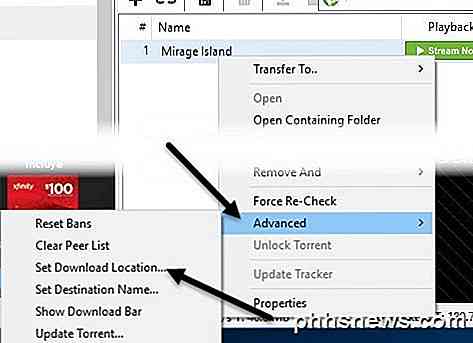
En ny dialog vil dukke op og spørge dig, hvor du skal downloade din torrentfil til. Naviger til den nye placering og klik blot på Vælg mappe .
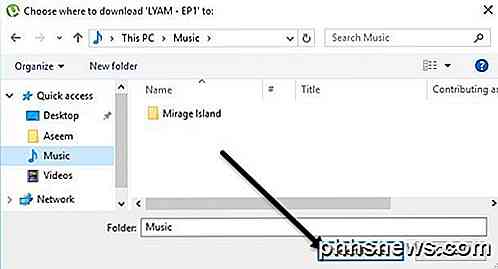
uTorrent flytter automatisk filerne til dig til den nye placering. Det kan være nødvendigt at vente lidt, hvis en stor mængde data skal overføres til den nye placering.
Trin 3 : Nu hvor filerne er flyttet, skal du starte download igen. Højreklik blot på torrent igen og vælg Start .
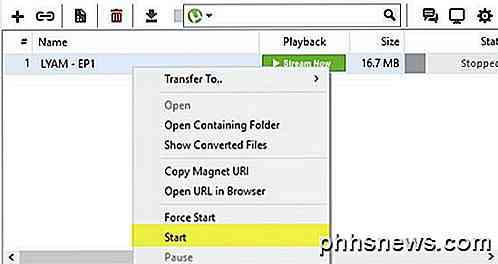
Downloaden fortsætter fra hvilken procentdel den allerede har gennemført og downloader resten. Dette kan spare en betydelig mængde båndbredde i forhold til start igen, især for meget store torrenter.
Processen er nøjagtig den samme for Mac-brugere, der kører OS X. Bare stop downloaden, højreklik på torrent og indstil den nye downloadplacering.

Filerne flyttes automatisk til den nye placering, ligesom i Windows. Samlet set er det en ret fremadrettet proces og fungerer godt. Hvis du har spørgsmål, er du velkommen til at skrive en kommentar. God fornøjelse!

HDR Format Wars: Hvad er forskellen mellem HDR10 og Dolby Vision?
Gør dig klar til et andet format krig! Den næste store ting i tv er HDR. Men "HDR" er ikke kun en simpel funktion - der er to forskellige, uforenelige HDR standarder. Det betyder ikke alle HDR-videoer og spil vil arbejde sammen med hvert tv. Hvad er HDR? RELATED: Skal du få et "Ultra HD" 4K TV? HDR står for "højt dynamisk område .

Hvad er 802.11ac, og har jeg brug for det?
Hvis du har været i din lokale Best Buy i det seneste, har du måske bemærket, at en helt ny klasse af trådløse routere er på markedet på premium-slutningen af produktskalaen, emblazoneret med en "802.11ac" -mærke i lyse bogstaver på forsiden af kassen. Men hvad betyder 802.11ac, og er det virkelig nødvendigt for dig at få mest muligt ud af ud af din daglige WiFi browsing oplevelse?



